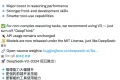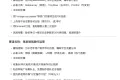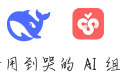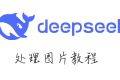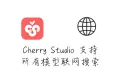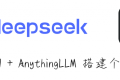共计 1154 个字符,预计需要花费 3 分钟才能阅读完成。
Spark 应该算是目前 macOS 和 iOS 系统中颜值最高、功能最强大的邮件客户端,其默认支持诸如 Google、Outlook、Exchange、iCloud 等邮件服务商,添加这些邮箱非常容易,本文也不再赘述。
对于国内用户而言,随着新浪邮箱、126 邮箱等邮箱的没落,在收编 Foxmail 后,QQ 邮箱可以说是国内目前最好用、功能最强大的个人邮件系统了,如何配置 QQ 邮箱使用 Spark 来收发呢?本文说下过程。
QQ 邮箱开启 IMAP/SMTP 服务#
首先需要设置 QQ 邮箱开启 IMAP/SMTP 服务,不过目前老 QQ 用户的邮箱可能仍为旧版本 UI,新注册的 QQ 用户的邮箱为新版本 UI。旧版本开通 IMAP/SMTP 服务需要发送短信开通,流程稍微复杂一点,也可能会在发送短信后仍开启失败,所以建议旧版本 UI 的用户直接切换到新版本后再开启。
新版本 UI#
点击右上角的用户,选择设置,点击常规,划到第三方服务,找到 IMAP/SMTP 服务,点击开启服务,在完成身份认证后,会产生一个 16 位的授权码,将其备注后,记录这个授权码用于 Spark 连接的密码。

若 IMAP/SMTP 服务开启成功,会显示已开启状态,如下图:

旧版本 UI#
点击邮箱下方的设置,点击账户,将页面拖到 POP3/IMAP/SMTP/Exchange/CardDAV/CalDAV 服务,点击 "IMAP/SMTP 服务" 右侧的开启:
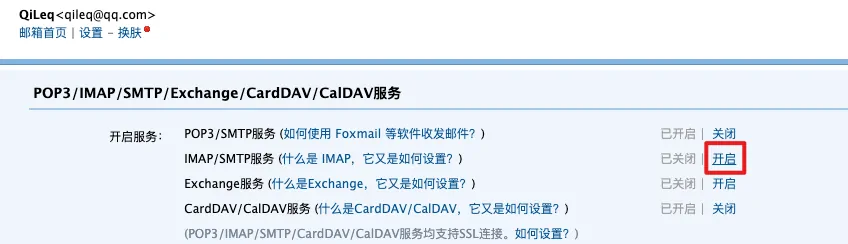
向 1069070069 发送内容为"配置邮件客户端"的短信后,点击我已发送查看生成的授权码。
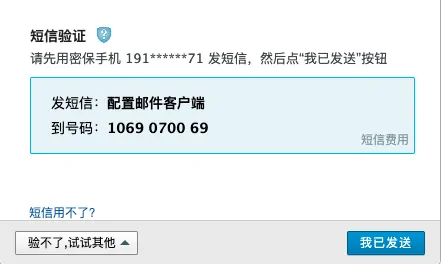
Spark 添加 QQ 邮箱账户#
Spark 添加 QQ 邮箱账户也较简单,过程如下:
-
点击 Add Account:
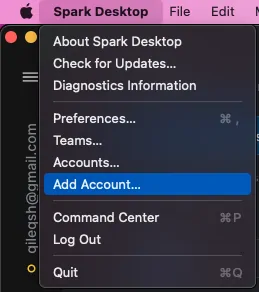
-
输入邮箱地址:
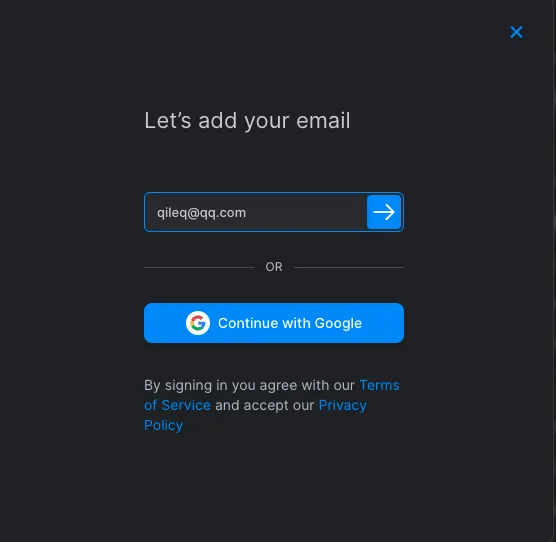
-
输入名称和密码,密码为上一步 QQ 邮箱开启 IMAP/SMTP 服务后返回的授权码,然后点击登录:
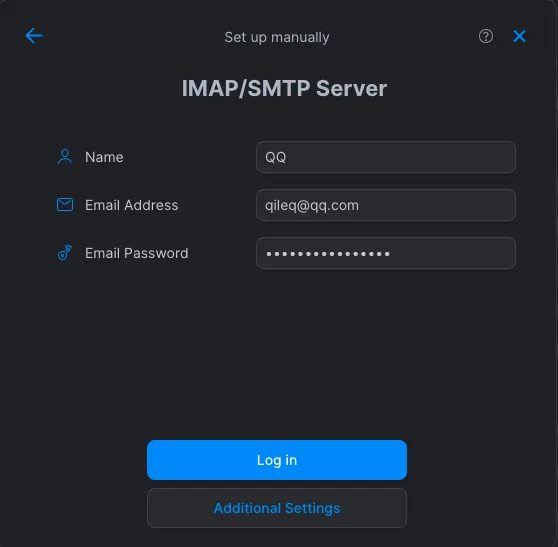
-
此时会弹出如下提示框,点击填写附加信息,然后填写 IMAP 和 SMTP 服务器信息。
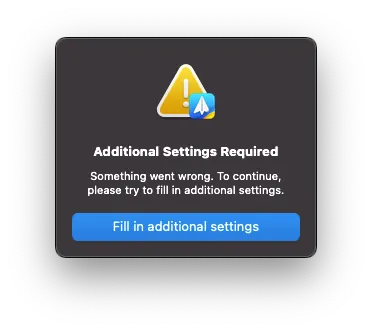
- 填写 IMAP 服务器信息:
- Name: qq 邮件地址
- Email Password: QQ 生成的授权码
- Server: imap.qq.com
- Port: 993
- Protection: SSL
如下图:
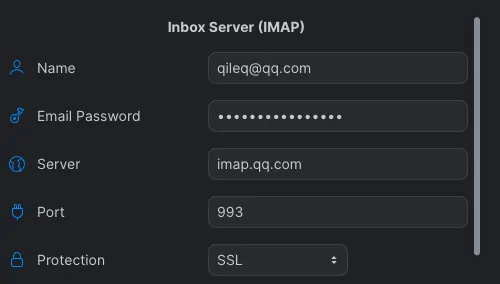
- 填写 SMTP 服务器信息:
- Name: qq 邮件地址
- Email Password: QQ 生成的授权码
- Server: smtp.qq.com
- Port: 465 或 587
- Protection: SSL
如下图:
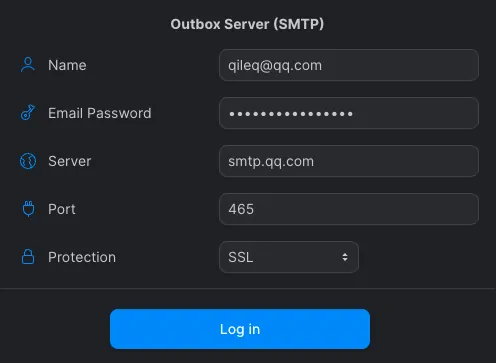
配置完成后,点击登录。
- 填写 IMAP 服务器信息:
-
等待 Spark 添加 QQ 邮箱,认证成功后,会显示如下页面:
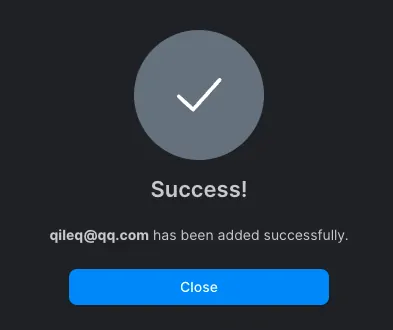
-
点击 Spark 的收件箱,可以看到新添加的 QQ 邮箱账户:
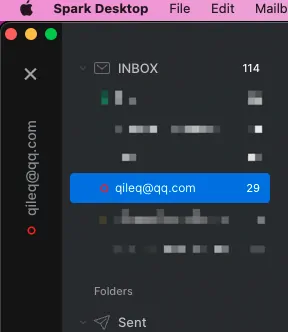
注:IMAP 协议和 POP 协议的区别
- POP 的操作(如移动邮件、标记已读等)是单向的,在 Spark 邮件客户端的操作不会反馈到 QQ 邮箱服务器上。IMAP 的操作是双向的,在 Spark 邮件客户端的操作会反馈到 QQ 邮箱服务器上。
- IMAP 可以只下载邮件的主题,只有在真正需要的时候,才会下载邮件的所有内容。